decktopusの使い方・始め方を徹底解説 価格・特徴・メリットも紹介
- 2024.11.13
- プレゼンテーション
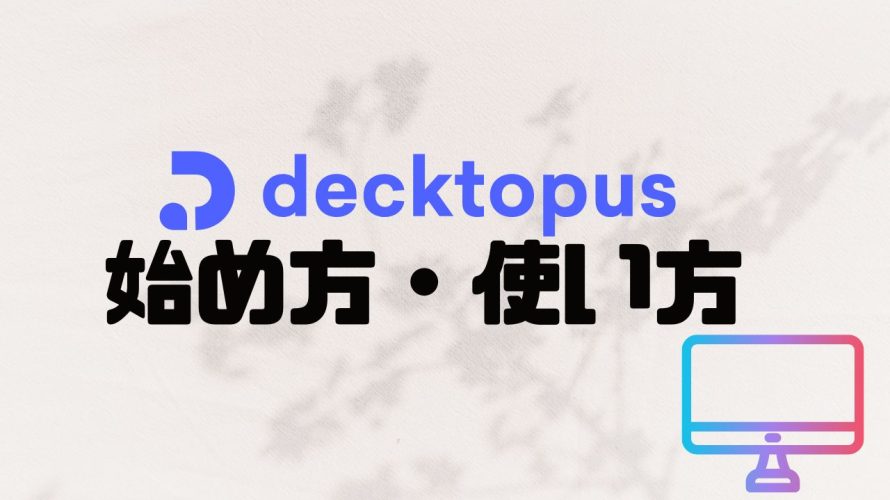
decktopusはプレゼンテーション生成AIツール。
decktopusを始めようと考えている人にとって最初の操作方法がわからない部分があると思います。
特に導入フローや各機能の目的が分からなくて困っている人もいるでしょう。
そんな人向けに図解を使って丁寧に説明しました。
この記事を参考にすればスムーズに導入できるでしょう。
ぜひ活用いただければと思います。
今回はdecktopusの使い方・始め方を紹介します。
今すぐdecktopusを使いたい!という方はこちらをクリックしてください(記事内の該当箇所に飛びます)。
今回の内容は動画でも解説しています。 他の内容について動画を配信しているのでぜひチャンネル登録して他の動画もご覧ください。 北岡ひろき(@kitaokahiro)
北岡ひろき(@kitaokahiro)
タップできるもくじ
decktopusとは
decktopusはプレゼンテーション生成AIツール。
幅広いテーマ、フォント、色のテーマを使用してプレゼンテーションを簡単にカスタマイズすることができます。
decktopusでは指定したトピックに基づいてプレゼンテーションを作成。
これまで手動でのサイズ変更や要素の並べ替えが不要になります。
decktopusでは画像やアイコンの検索もスムーズ。
マジックボタンをクリックすると簡単に見つかります。
他にもフォームや音声録音などの組み込みツールがあります。
URLや動画の埋め込みなどを利用してプレゼンテーションをより魅力的にすることが可能です。
decktopusはAIによってプロのようなプレゼンテーションを簡単に作成することができます。
decktopusはビジネスのオーナーや教育関係者など、さまざまな分野で利用されています。
使いやすさとデザインの品質が得に評価されているのです
デザインスキルがない人でもプレゼンテーションを素晴らしいものにすることができます。
decktopusの機能をまとめると次の通り
| Free | PRO | BUSINESS | |
| 月額 | 無料 | $9.99 | $36 |
| 年額 | 無料 | $95.88 | $359.88 |
| クレジット | 20 | 750 | 1,000 |
| 録音 | 〇 | 〇 | 〇 |
| ストレージ | 無制限 | 無制限 | 無制限 |
| チーム | × | × | 〇 |
| カスタムフォント | × | × | 〇 |
| ロゴ | × | × | 〇 |
| 分析 | × | 〇 | 〇 |
decktopusは無料体験ができます。
decktopusでできること
AIによる自動生成
ユーザーがプレゼンテーションのタイトルやトピックを入力するだけでdecktopusが適切なテンプレートやレイアウトを選択。
プロフェッショナルなプレゼンテーションを数分で生成します。
カスタマイズオプション
プレゼンテーションのデザインを簡単にカスタマイズできる機能があります。
テーマ、フォント、色を選択することで一貫性のあるデザインを適用できます。
ドラッグ&ドロップエディタ
ユーザーは直感的なドラッグ&ドロップエディタを使用してスライドの内容を簡単に編集できます。
これによりデザインの専門知識がなくても魅力的なプレゼンテーションを作成できます。
テンプレートとテーマ
decktopusは多様なテンプレートを提供しており特定のニーズに応じたデザインを選択できます。
これにより時間を節約しながら質の高いプレゼンテーションを作成できます。
プレゼンテーションのエクスポート
作成したプレゼンテーションはPPTやPDF形式でダウンロード可能で他のプラットフォームでの共有も容易です。
チーム機能
ビジネスプランではチームメンバーと協力してプレゼンテーションを作成・管理するための機能が提供されており組織内でのコラボレーションが促進されます。
AIプレゼンターコーチ
プレゼンテーションの準備をサポートするためにデリバリーのヒントやトリックを提供するAIコーチ機能も搭載されています。
decktopusのメリット

AIによる効率化
タイトルを入力するだけでAIがリサーチ、コピーライティング、画像生成を行いプレゼンテーションを自動生成します。
プレゼンテーションのコツやトリックを提供してくれるAIコーチが内蔵されています。
時間の節約
平均して64%の時間を節約でき402,000件のプレゼンテーションが毎月作成されています。
使いやすさ
ドラッグ&ドロップエディターで簡単にプレゼンテーションを編集できデザインの専門知識が不要です。
カスタムレイアウトでブランドテンプレートをアップロードしてブランドの一貫性を保ちながらプレゼンテーションを作成できます。
チームでのコラボレーション
部門ごとにデッキを管理しチーム全体を監視できる使いやすい組織パネルがあります。
チームメンバーと簡単にコラボレーションできます。
多機能
プレゼンテーション、ポートフォリオ、フォーム、提案書、セールスファネル、リードジェネレーションなど多様な用途に対応しています。
静的なPDFを動的でインタラクティブなプレゼンテーションに変換できます。
ビジュアルの強化
ストック画像に頼らず、AIが美しい画像を生成します。
ダイナミックなスクリプトやストーリーテリングをサポートする機能があります。
ユーザーの評価
多くのユーザーから使いやすさや効率の高さを評価されています。
decktopusのデメリット
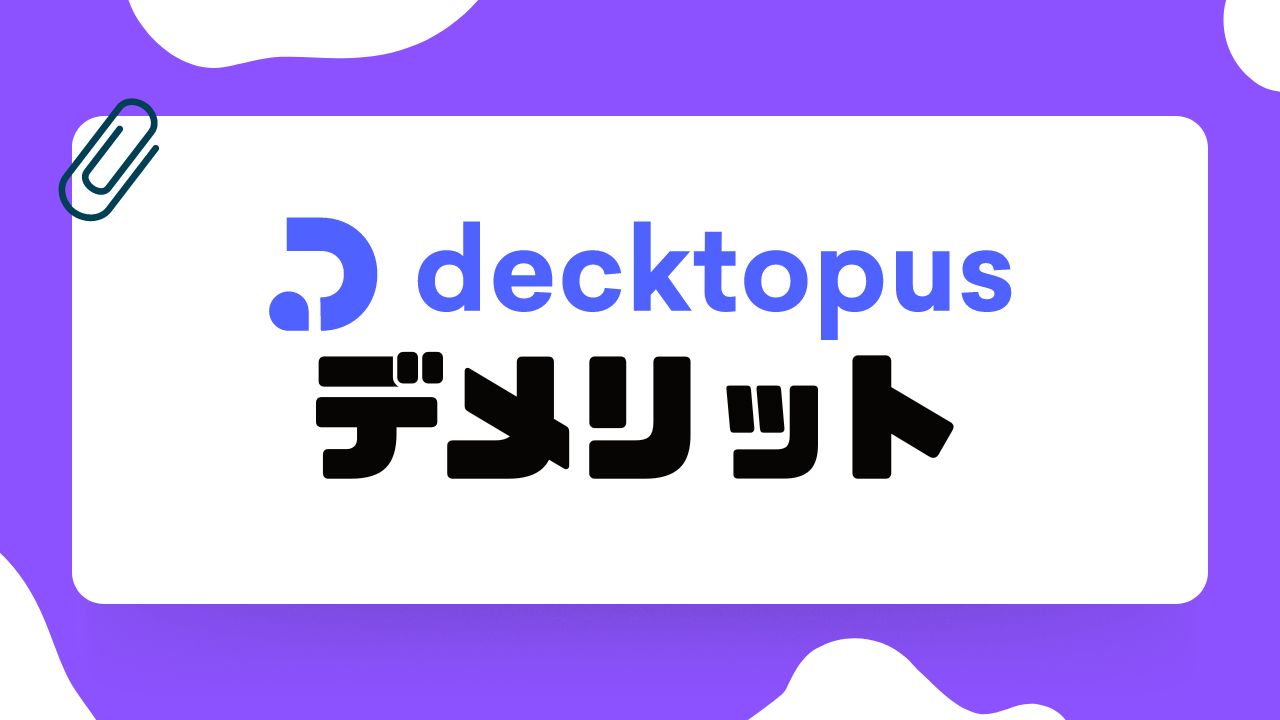
カスタマイズの制限
decktopusは使いやすさを重視しているためデザインやレイアウトのカスタマイズが限られています。
そのためユーザーはAIが生成したプレゼンテーションに対して細かな調整が難しいと感じることがあります。
シンプルで効果的なプレゼンテーションを迅速に作成できる点では初心者にも非常に便利です。
エクスポート機能の有料化
プレゼンテーションをPDFやPPT形式でエクスポートする機能は有料プランに含まれており無料プランでは利用できません。
とはいえ無料プランでも十分にプレゼンテーションを作成・共有できます。
エクスポート機能を使用する際にはビジネス用途やより高度なニーズに応じて必要に応じて有料プランに移行することが選択肢となります。
AIの限界
AIによるコンテンツ生成は便利ですが生成された内容が必ずしも高品質であるとは限らずユーザーが手動での修正を必要とする場合があります。
とはいえAIが提供する基本的な枠組みやアイデアをもとに短時間で質の高いプレゼンテーションを作成することが可能です。
そのため編集の手間を減らすことができます。
サポートの質
一部のユーザーからはカスタマーサポートの質が不十分であるとの声も上がっています。
ただしサポートが必要な場合でもオンラインでのチュートリアルやFAQが充実しています。
自己解決できることが多く素早く次のステップに進むことができます。
decktopusが選ばれる理由
使いやすさ
decktopusはユーザーが簡単にプレゼンテーションを作成できるように設計されています。
直感的なインターフェースを持ち特別なデザインスキルがなくても魅力的なスライドを作成できます。
AIの活用
このプラットフォームは人工知能を活用しています。
ユーザーが入力した内容に基づいて自動的にデザインやレイアウトを提案します。
これにより時間を節約しより効率的にプレゼンテーションを作成することが可能です。
多機能性
decktopusはプレゼンテーションの作成だけでなく共有やコラボレーション機能も充実しています。
チームメンバーとリアルタイムで共同作業ができるためプロジェクトの進行がスムーズになります。
decktopusの活用事例
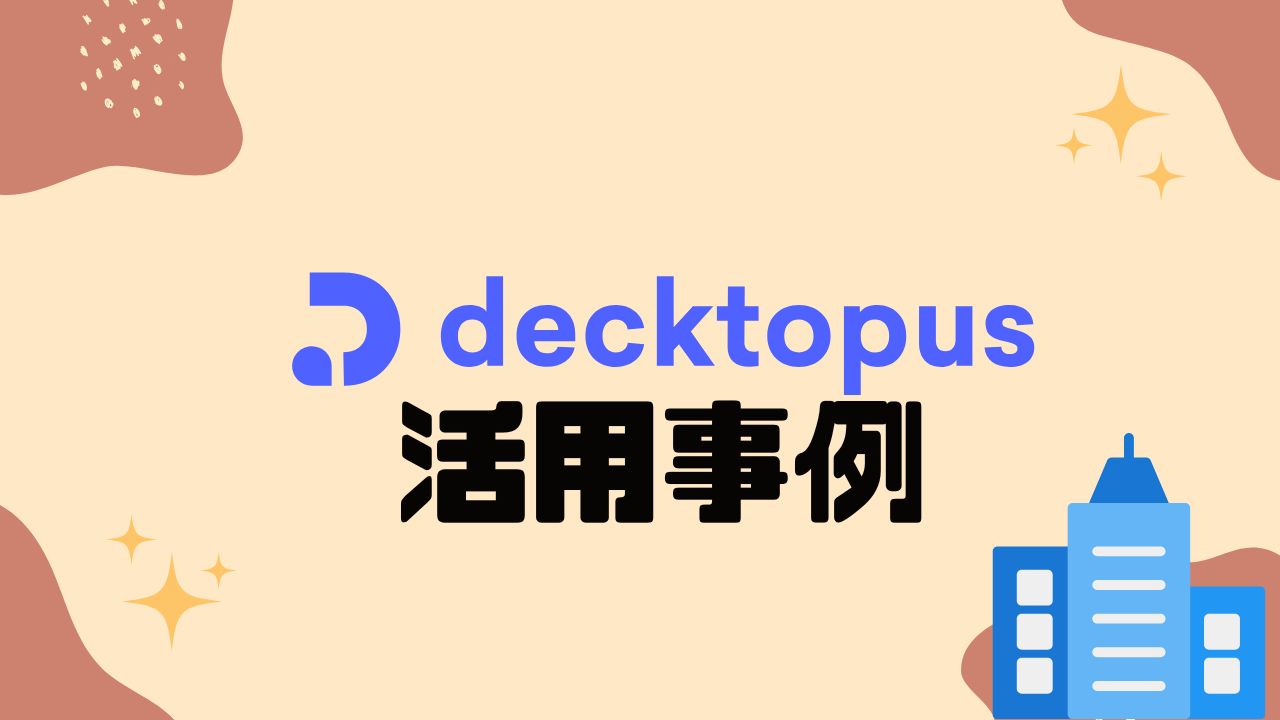
営業プロフェッショナルの効率化
decktopusは営業チームが短時間で魅力的な提案書やプレゼンを作成するのに役立っています。
このツールを使用してわずか10分で提案書を作成し顧客へのアプローチの効率化を実現しました。
営業チームは見込み客の発掘に多くの時間を割くことができ成約率が75%向上したという報告もあります。
プロモーション支援
マーケティング部門ではdecktopusを活用してプロモーション資料やケーススタディを作成しています。
キャンペーン用に視覚的に魅力的な資料を短時間で生成できるためマーケティング活動の効率が飛躍的に向上しています。
資料作成の効率化
decktopusはウェビナーやカンファレンスにおける参加者向け情報提供資料の作成にも役立っています。
これにより参加者に対して有益な情報を効果的に伝達できるようになります。
decktopusを使用することで提案書作成時間が大幅に短縮され顧客からのフィードバックも改善されたと報告されています。
多くのスタートアップはdecktopusを利用して投資家向けのピッチデッキを迅速に作成しています。
資金調達の際に必要なプレゼンテーションを短時間で準備できる点が彼らの成功に寄与しています。
これらの事例からもわかるようにdecktopusはさまざまな業界でプレゼンテーション作成の効率化を支援。
decktopusの支払い方法
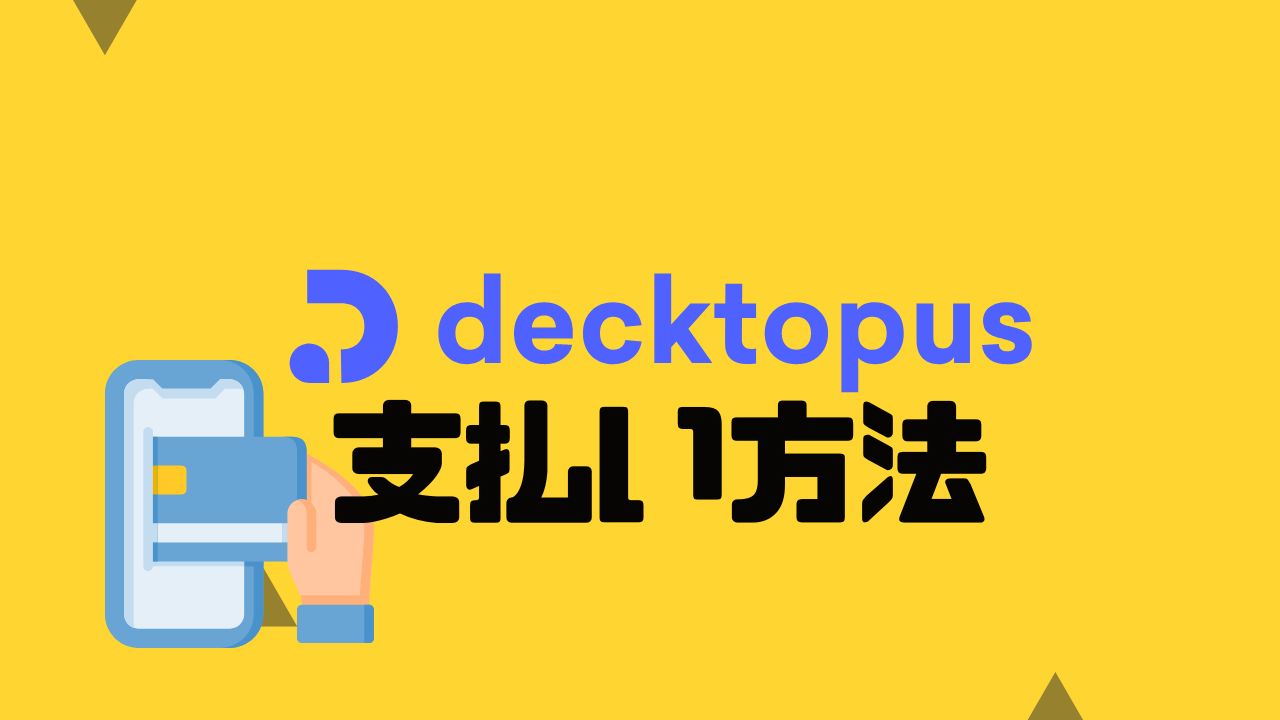
クレジットカード・デビットカード
decktopusでは下記のクレジットカードとデビットカードで支払いが可能です。
| VISA | MasterCard | AMERICAN EXPRESS |
| UnionPay | DISCOVER | Diners |
またプリペイドカードに関しては基本的には使えないと考えてください。
decktopusの価格・料金
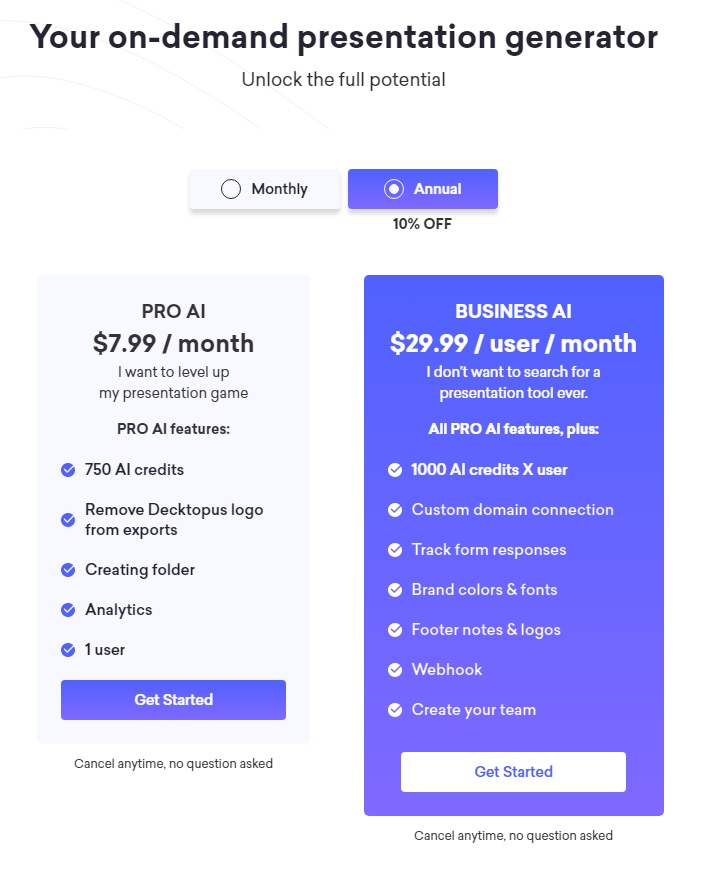
decktopusの価格・料金をまとめると次の通り
| 月額 | 年額 | |
| Free | 無料 | 無料 |
| PRO | $9.99 | $95.88 |
| BUSINESS | $36 | $359.88 |
それぞれ詳しく説明します。
Free
Freeプランの価格・料金は次の通り
| 月額 | 無料 |
| 年額 | 無料 |
Freeプランは20のクレジットを利用することができます。
録音機能も使用可能でありストレージも無制限に利用することができます。
基本的な機能を無料で利用したい場合にはFreeプランが適しています。
PRO
PROプランの価格・料金は次の通り
| 月額 | $9.99 |
| 年額 | $95.88 |
PROプランは750のクレジットを利用することができます。
録音機能や分析機能、無制限のストレージも使用可能です。
ただしチーム機能やカスタムフォントの利用、ロゴの設定はPROプランでは制限されています。
PROプランはより高度な機能を使いたい場合に適しています。
BUSINESS
BUSINESSプランの価格・料金は次の通り
| 月額 | $36 |
| 年額 | $359.88 |
BUSINESSプランは1,000のクレジットを利用することができます。
録音機能や無制限のストレージだけでなくチーム機能やカスタムフォントの利用、ロゴの設定も可能です。
さらに分析機能も利用できます。
BUSINESSプランはビジネスやチームでの利用に最適なプランです。
decktopusがおすすめな人
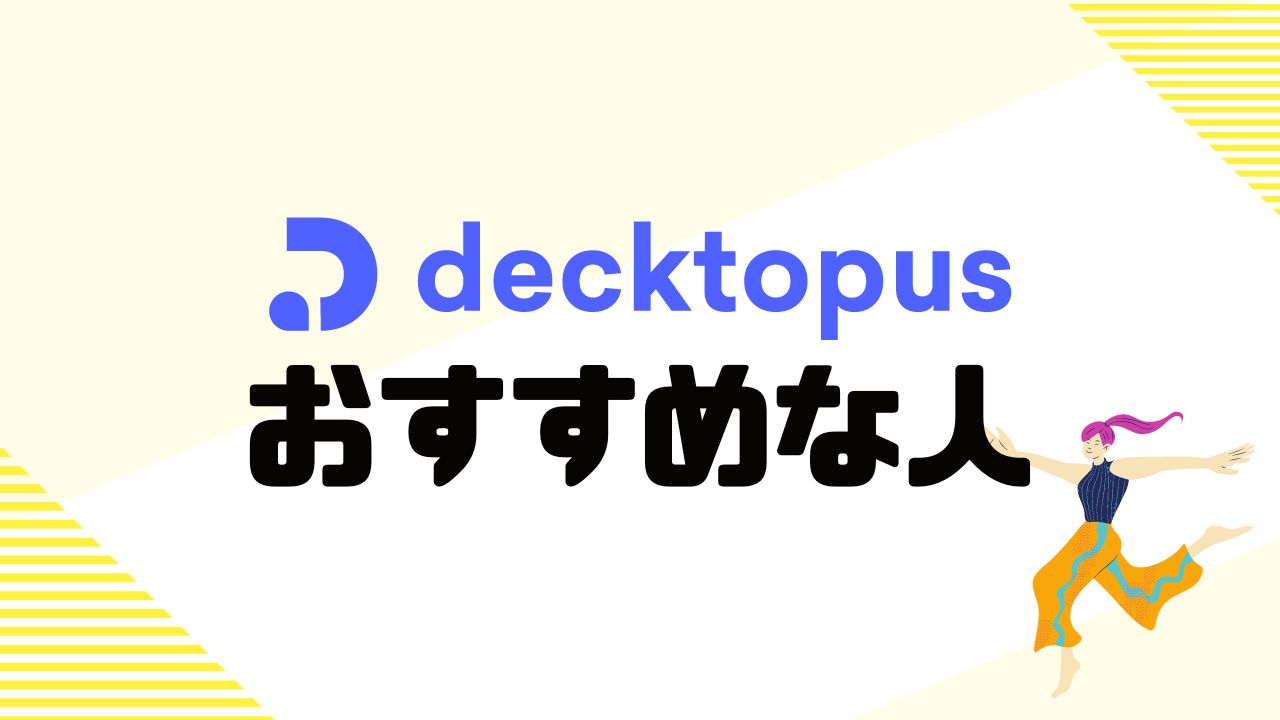
営業担当者
decktopusは営業プロフェッショナルが効率的にプレゼンテーションを作成し顧客にアピールするためのツールを提供します。
AIが生成するカスタマイズされたスクリプトや資料で売上を向上させることができます。
マーケティングマネージャー
マーケティング資料の作成に時間を節約できるためより戦略的な業務に集中できます。
decktopusのテンプレートやデザイン機能を活用することで統一されたブランドイメージを維持しつつ効果的なプレゼンテーションを簡単に作成できます。
創業者やスタートアップの経営者
スタートアップのピッチデッキや投資家向けプレゼンテーションを迅速に作成するのに最適です。
AIが資料作成をサポートしプレゼンの質を高めます。
カスタマーサポート・カスタマーサクセス担当者
顧客に対する説明やトレーニング資料を簡単に作成でき顧客満足度を向上させることができます。
decktopusのインタラクティブな機能を使って顧客とのコミュニケーションを強化できます。
デザインに自信がない人
ドラッグ&ドロップエディターやAIによるデザイン支援を利用することでデザインスキルがなくてもプロフェッショナルな見た目のプレゼンテーションを簡単に作成できます。
decktopusをおすすめしない人

高度なカスタマイズを必要とする人
decktopusは簡単に使える反面非常に高度なカスタマイズや独自のデザインを求めるユーザーには制限があるかもしれません。
PowerPointやその他のデザインツールの方が適している場合があります。
完全無料のツールを探している人
decktopusはプレミアム機能を提供する有料サービスです。
無料で全機能を利用したいと考える人には適していません。
インターネット接続が不安定な環境にいる人
decktopusはクラウドベースのツールであり安定したインターネット接続が必要です。
オフラインでの作業を希望する人には不向きです。
既存のプレゼンテーションツールに満足している人
既にPowerPointやGoogleスライドなどのツールに慣れておりそれらで十分に満足している場合は新しいツールに移行するメリットが少ないかもしれません。
decktopusの使い方・始め方
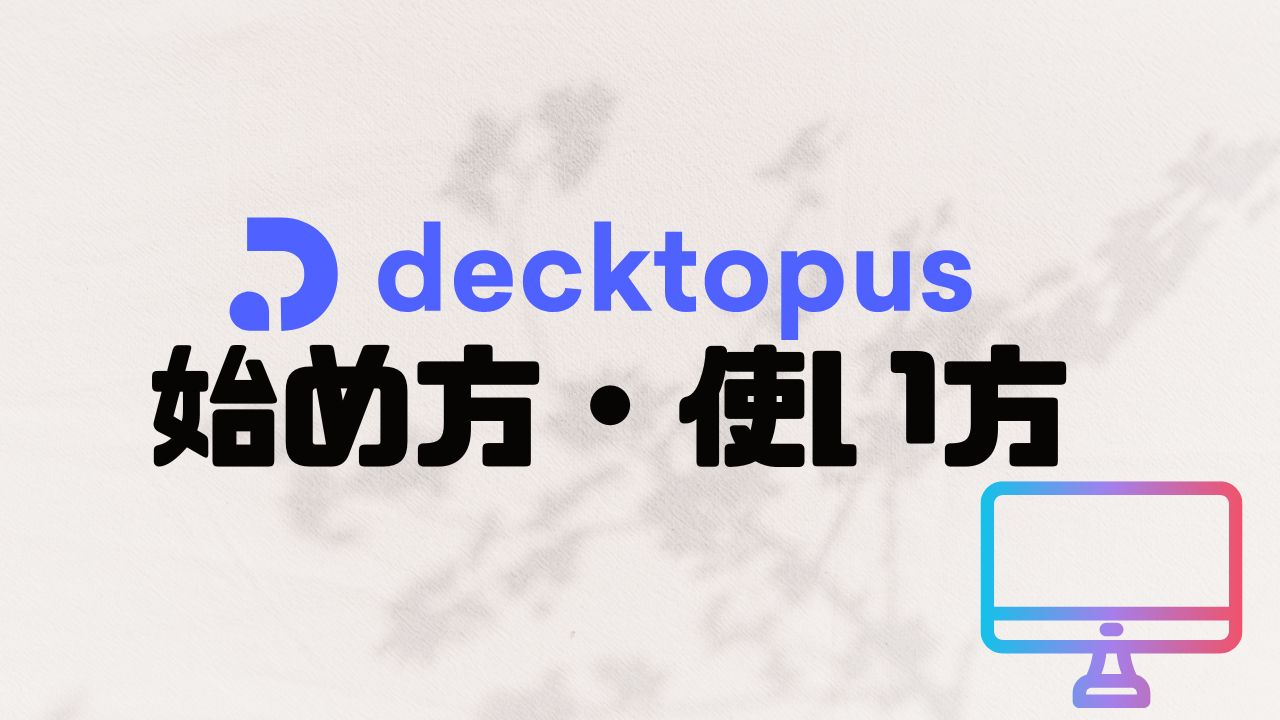
アカウント作成
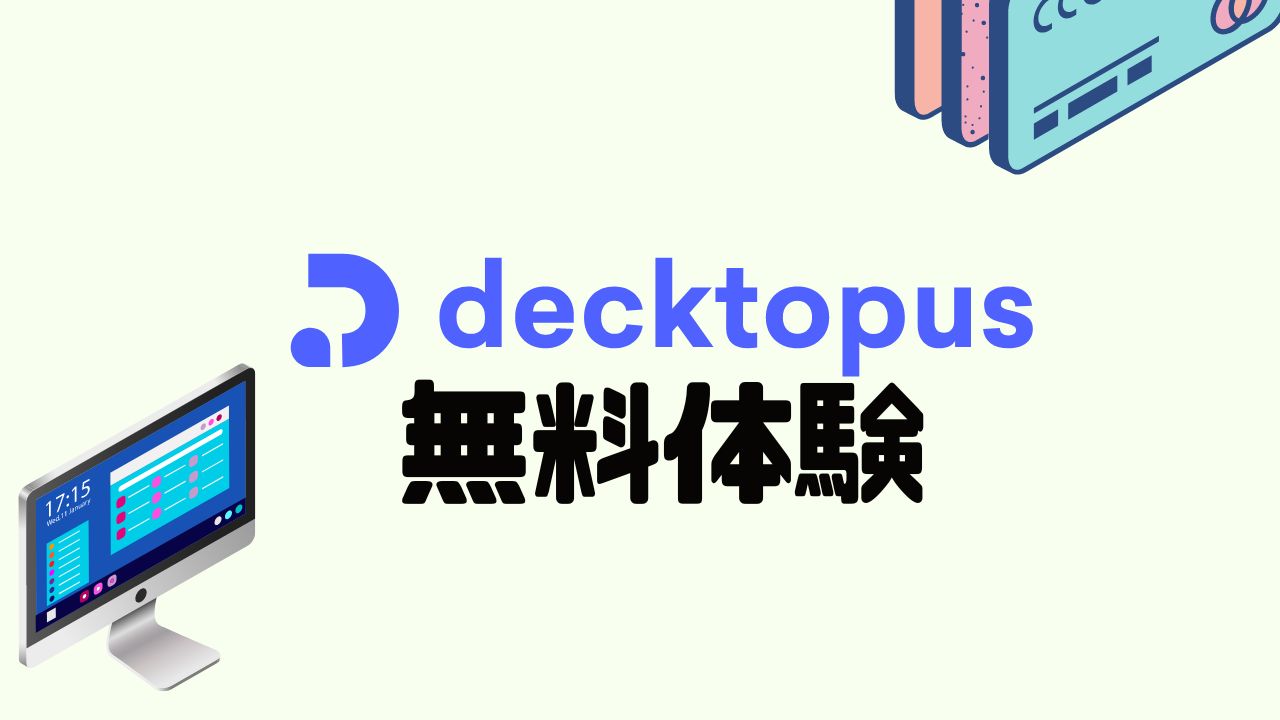
decktopusの公式サイトにアクセスします。
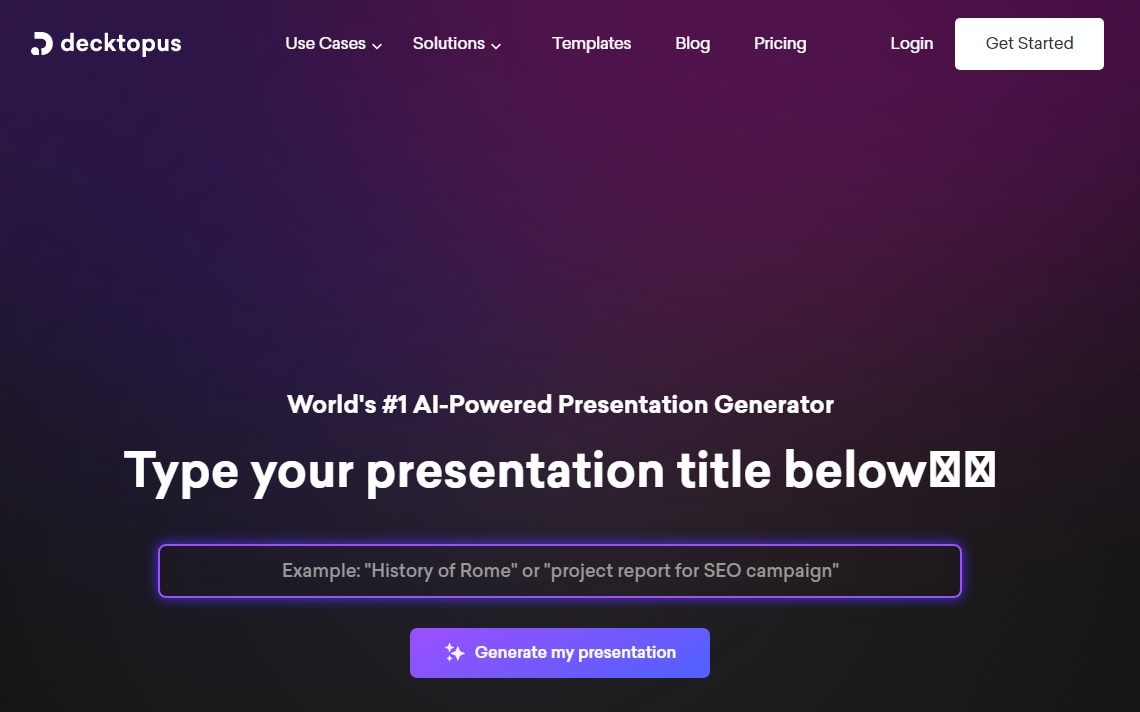
「Generate my presentation」をクリックします。
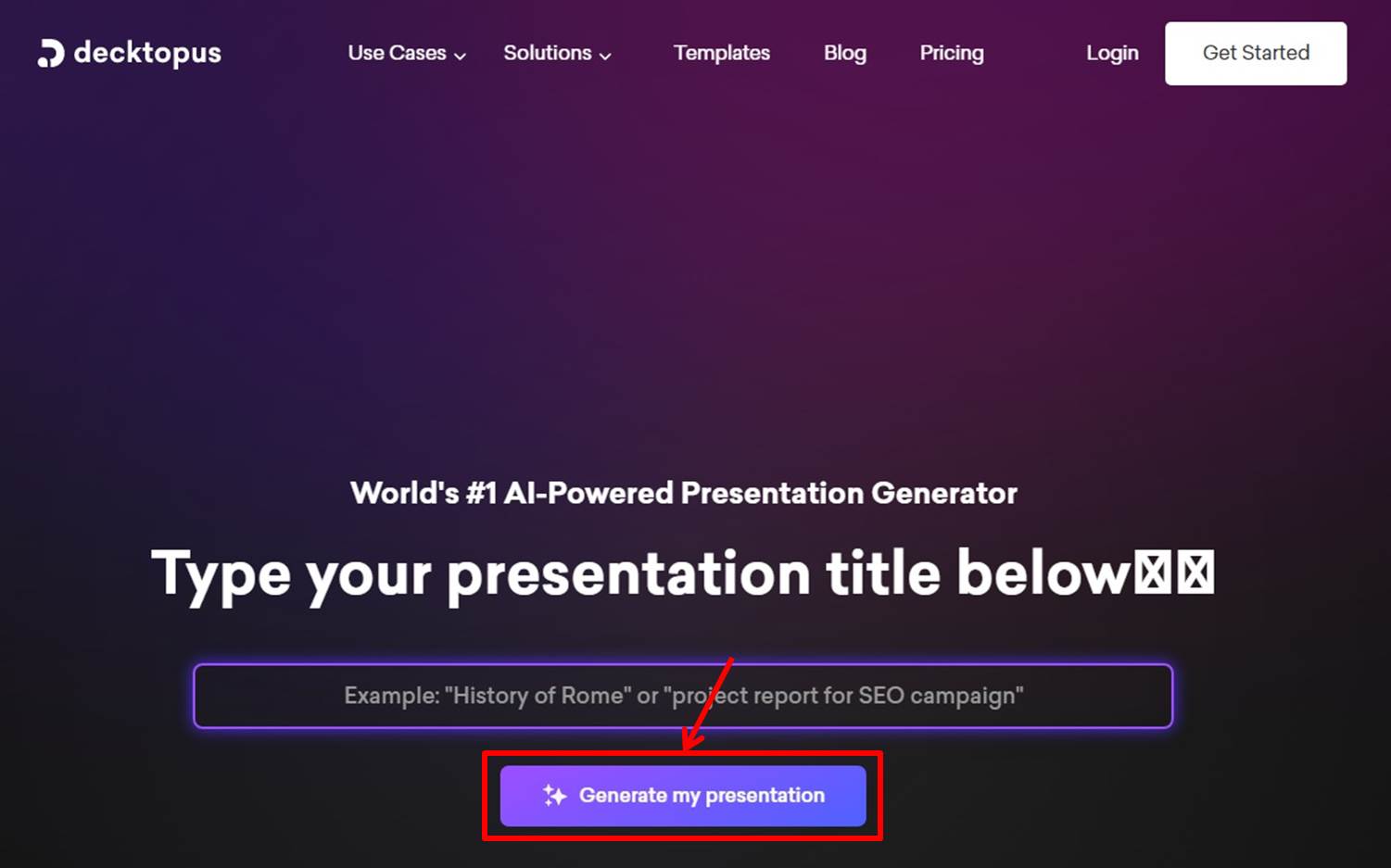
アカウント登録に必要な情報を入力します。
「名前」、「メールアドレス」と「パスワード」を入力。
「Create Account」をクリックします。

アンケートを記入します。
該当する内容を選択し「Continue」をクリック。
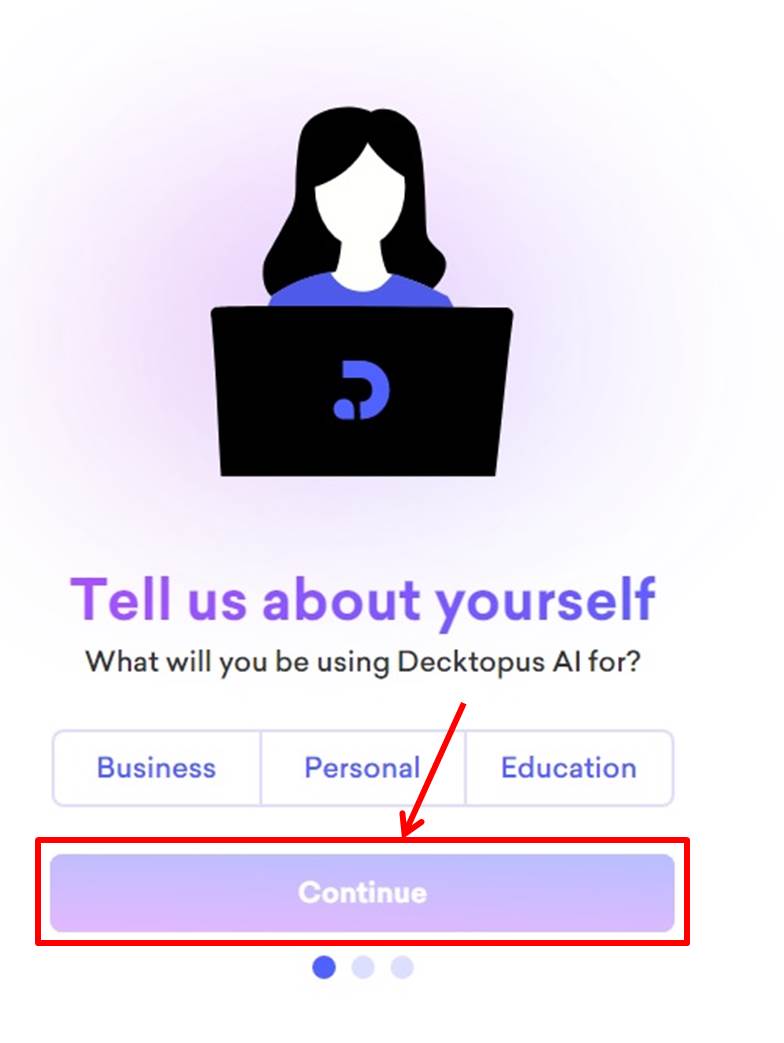
該当する内容を選択し「Continue」をクリック。
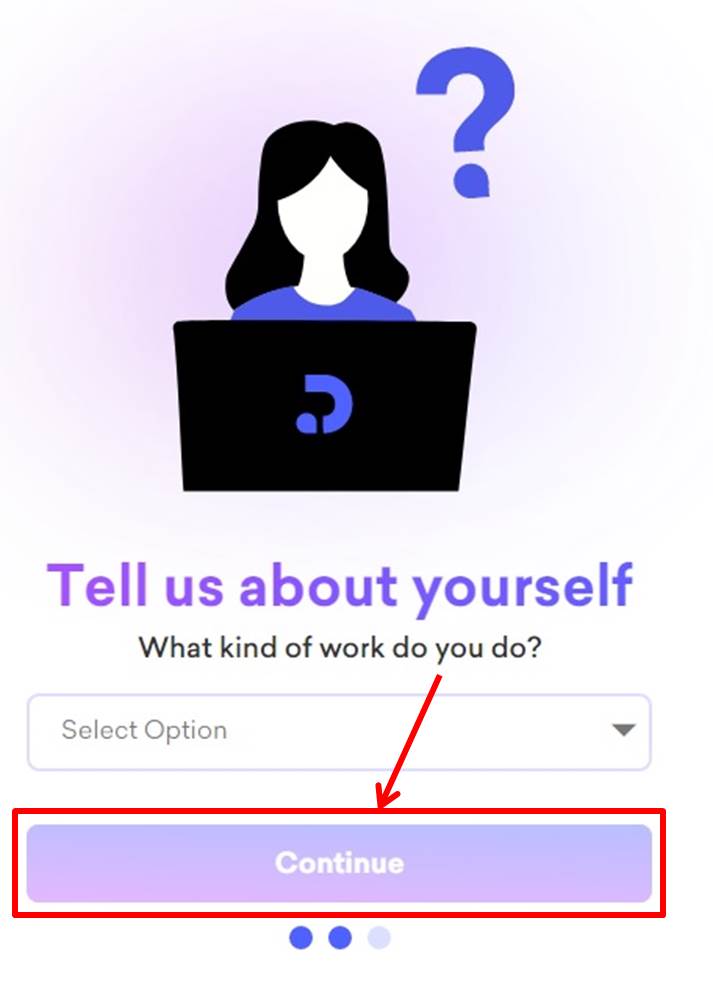
該当する内容を選択し「Continue」をクリック。
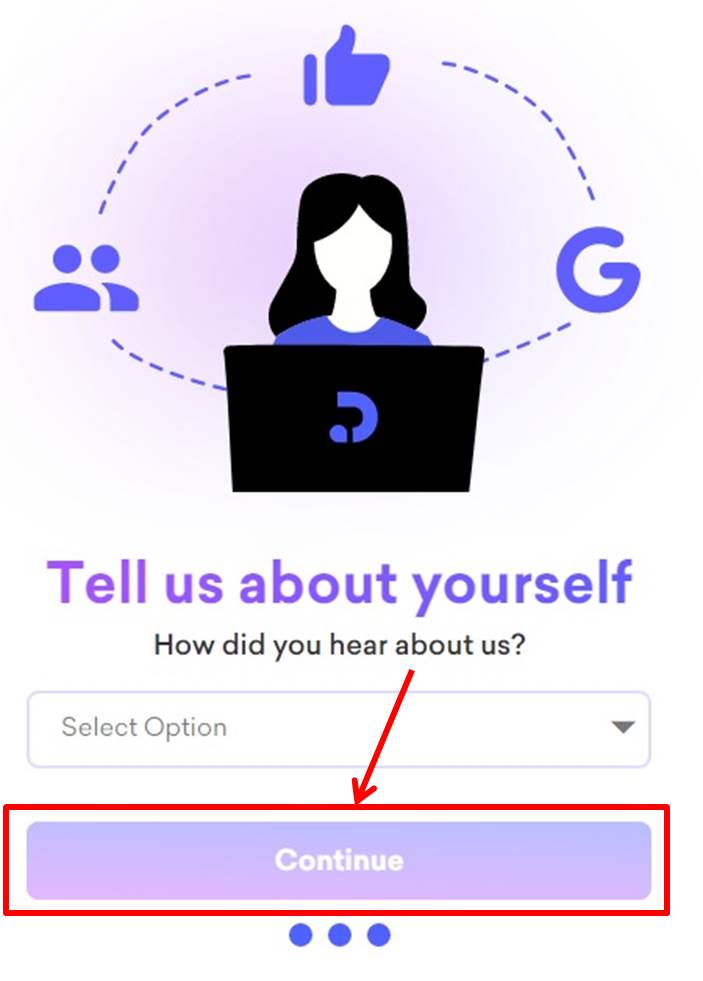
該当する内容を選択し「Let’s Start」をクリック。
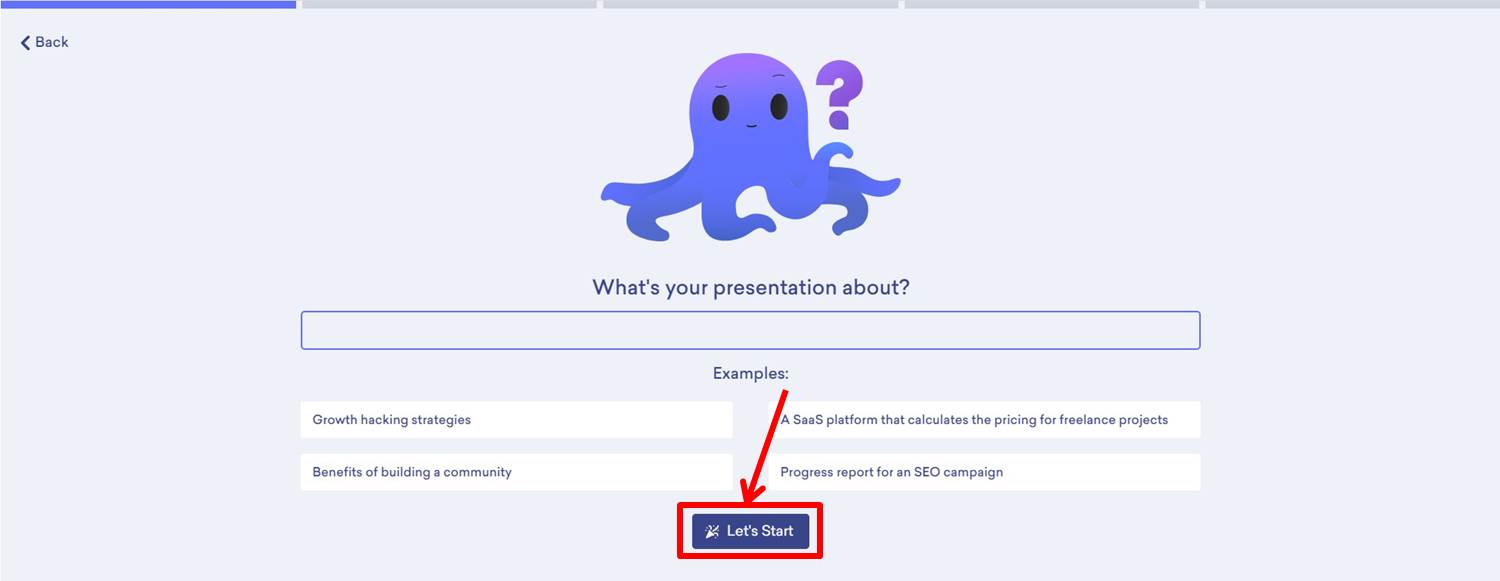
該当する内容を選択し「Next」をクリック。
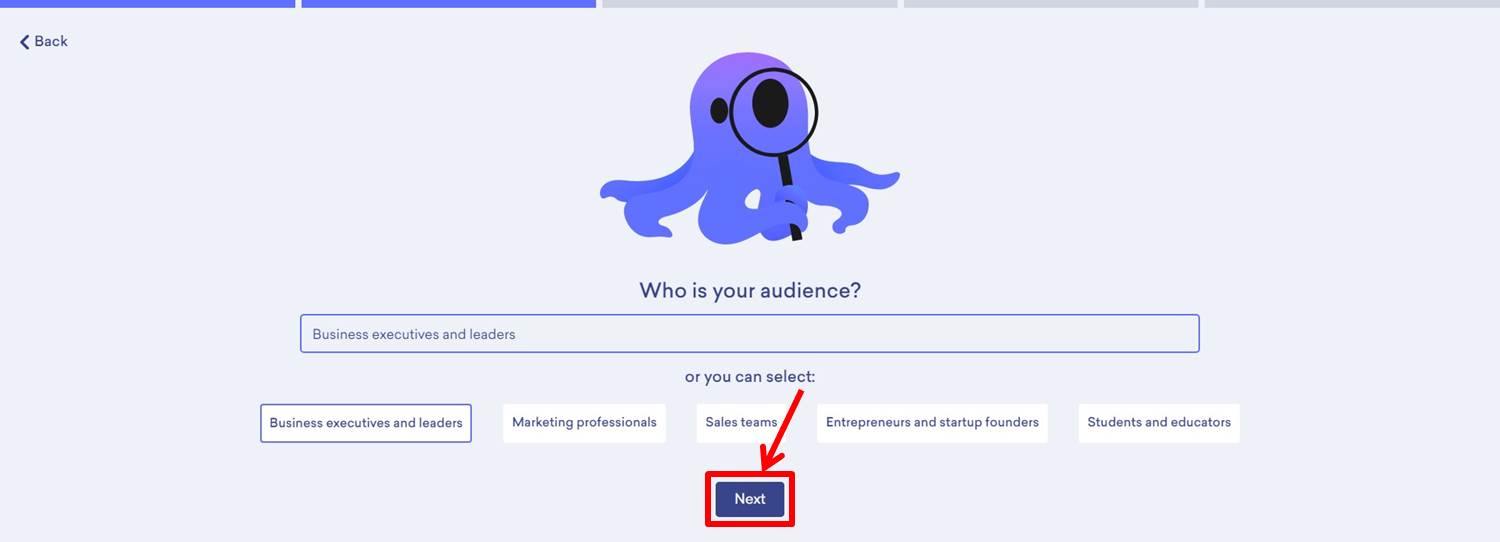
該当する内容を選択し「Next」をクリック。

該当する内容を選択し「Next」をクリック。
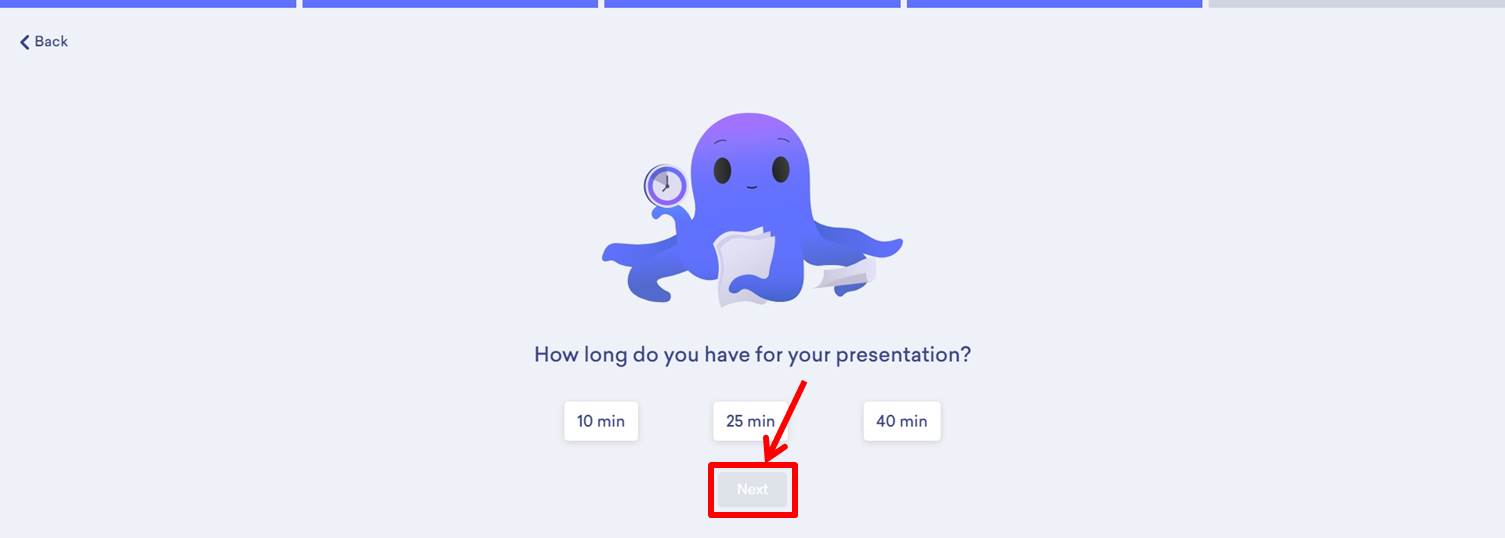
該当する内容を選択し「Generate Presentation」をクリック。

「×」をクリックします。
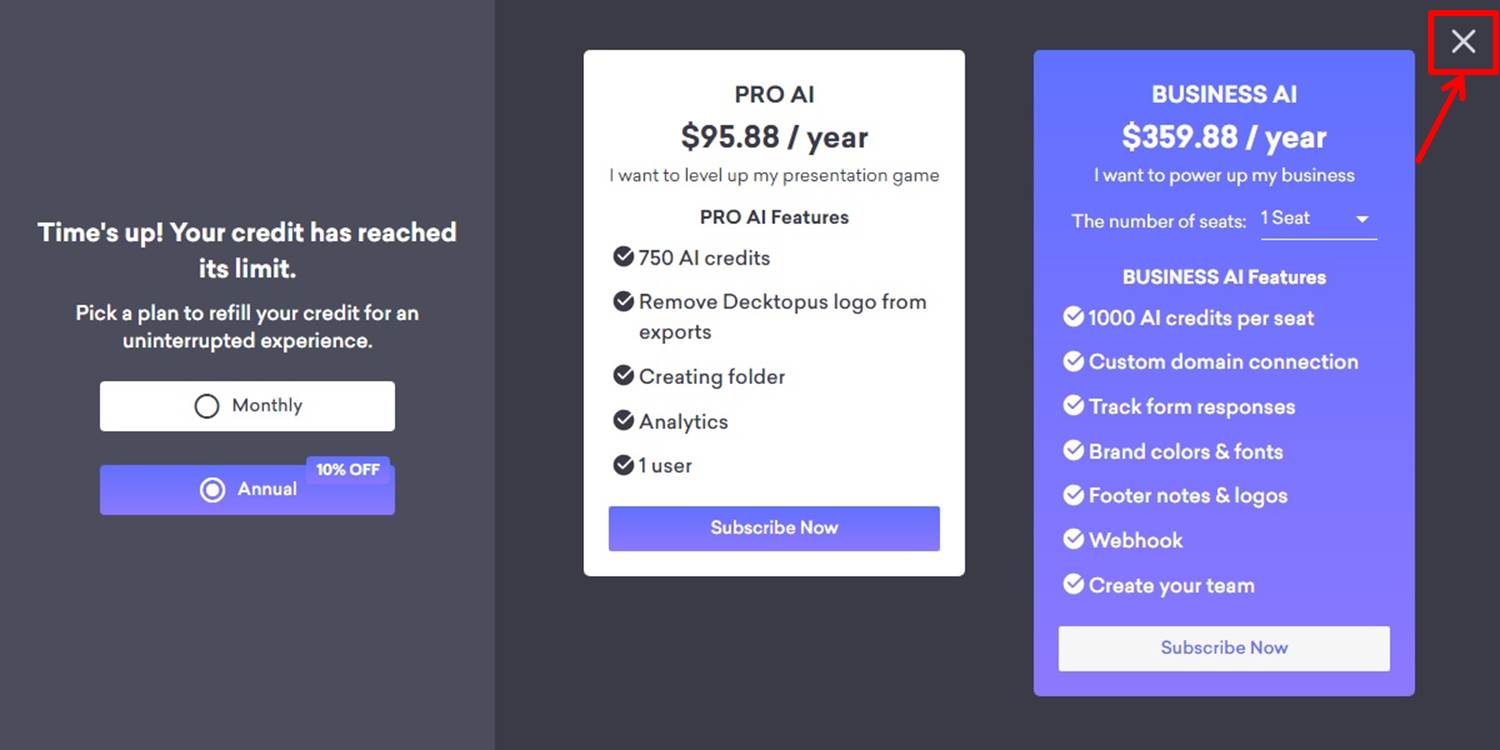
decktopusのダッシュボードに移動します。
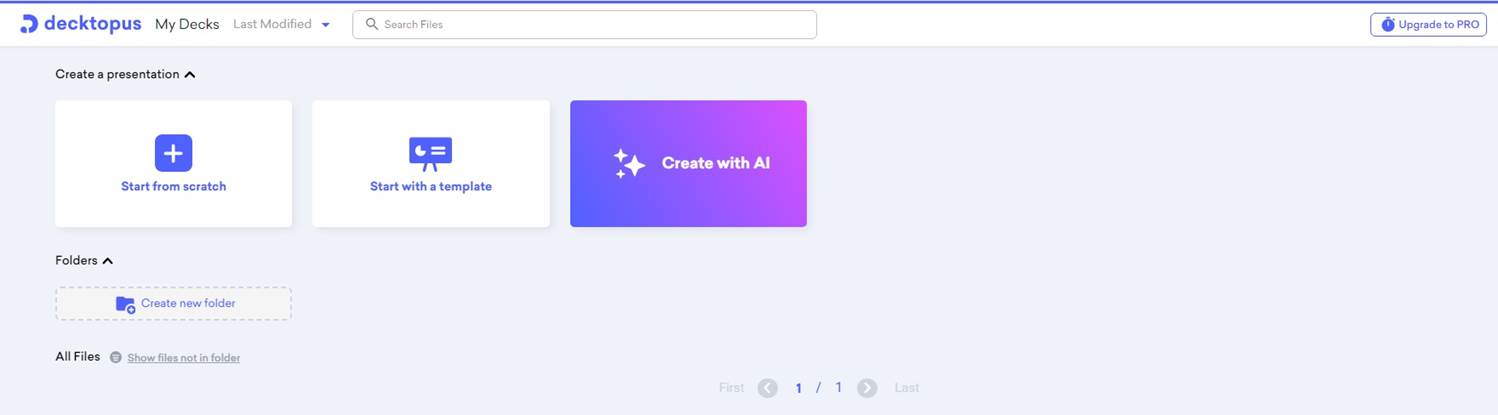
アップグレード
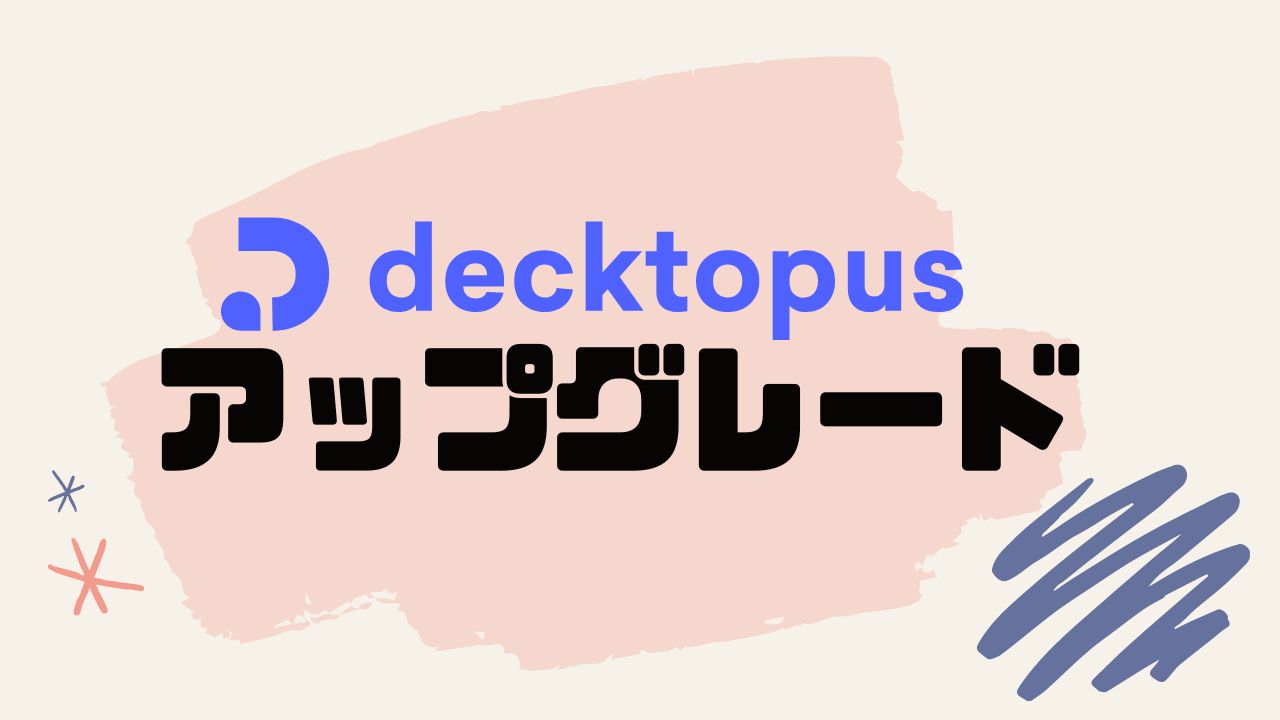
プランのアップグレードをします。
「Upgrade to PRO」をクリックします。
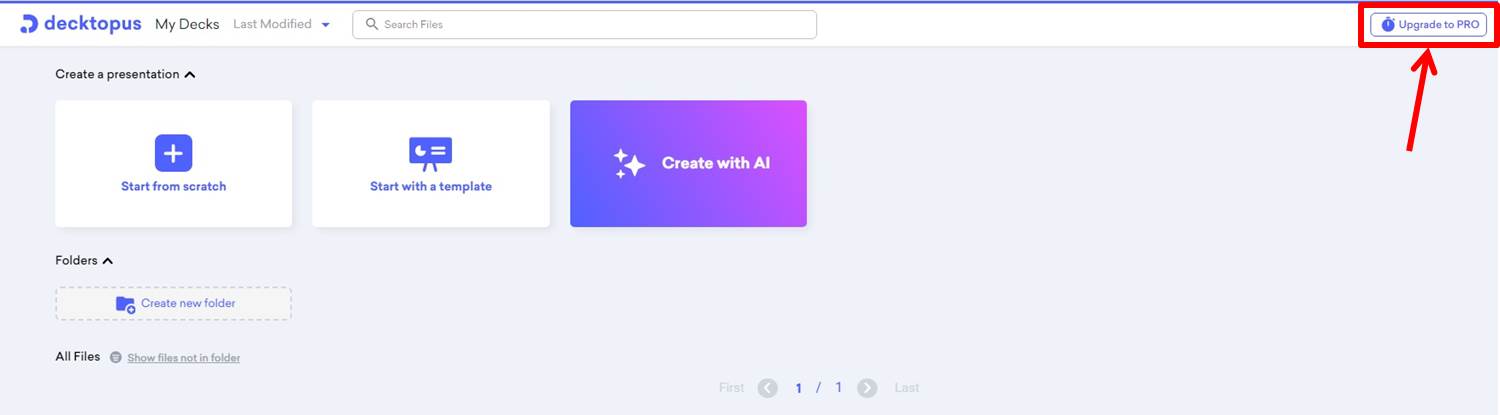
プランを選択します。
Annual(年額)またはMonthly(月額)を選択。
今回はProプランの「Subscribe Now」をクリックします。

支払い情報を入力します。
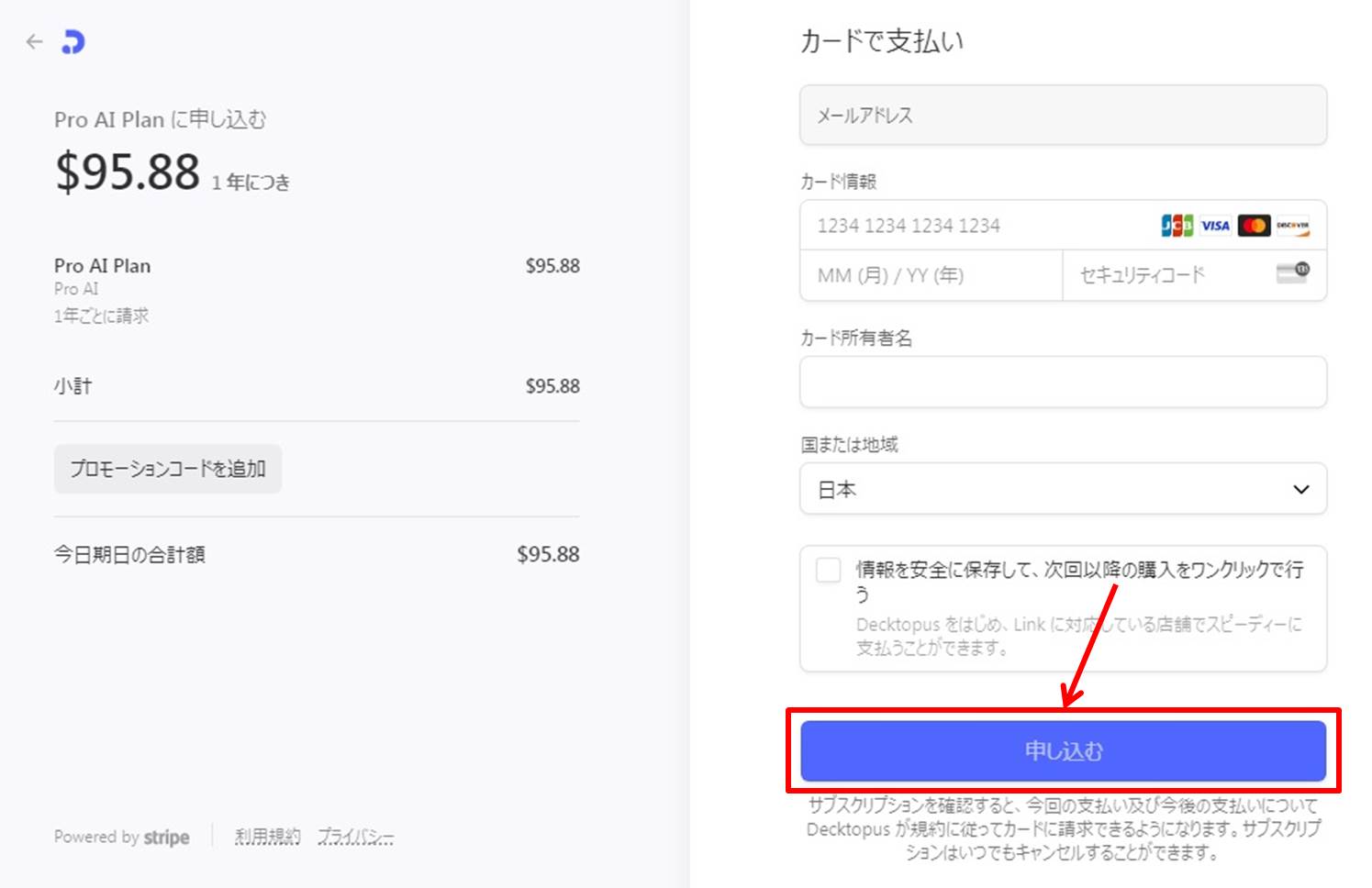
項目は次の通り
| カード情報 | 「カード番号」「有効期限」「セキュリティコード」を入力 |
| カード所有者名 | カードの名義人を入力 |
| 国または地域 | 「日本」を選択 |
情報を入力したら申し込みをします。
「申し込む」をクリックします。
以上でアップグレードができました。
ログイン

decktopusの公式サイトにアクセスします。
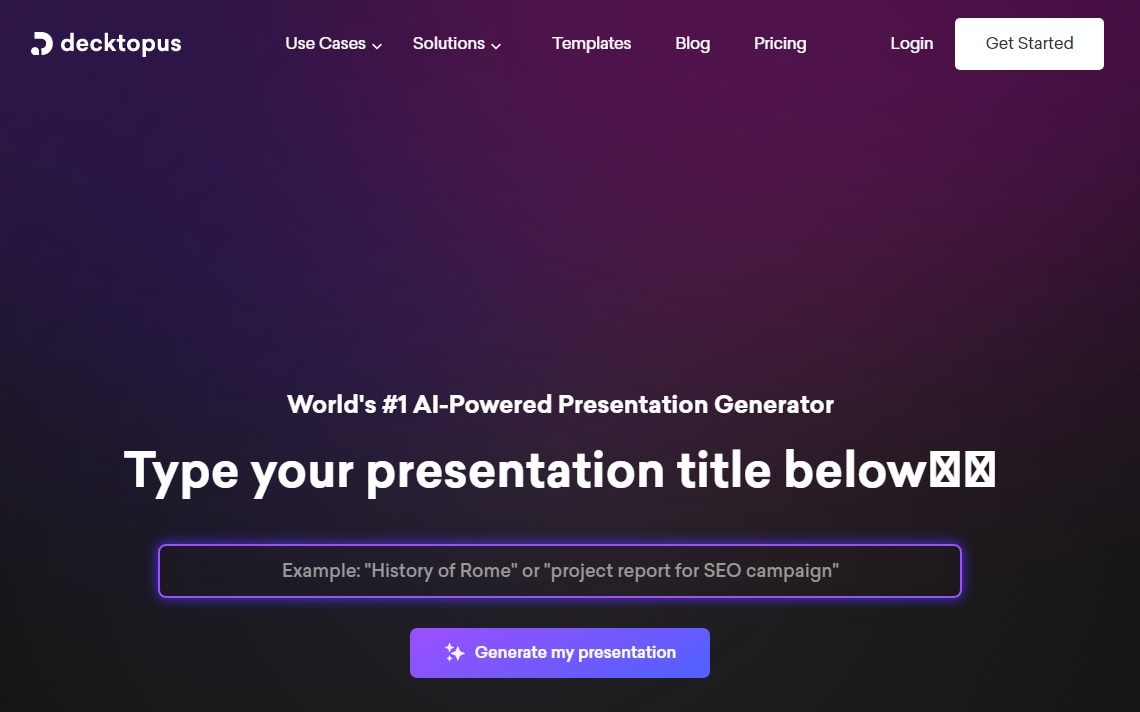
右上の「Login」をクリックします。

ログイン情報を入力します。
「メールアドレス」と「パスワード」を入力。
「Log in」をクリックします。

decktopusにログインできるとダッシュボードに移動します。
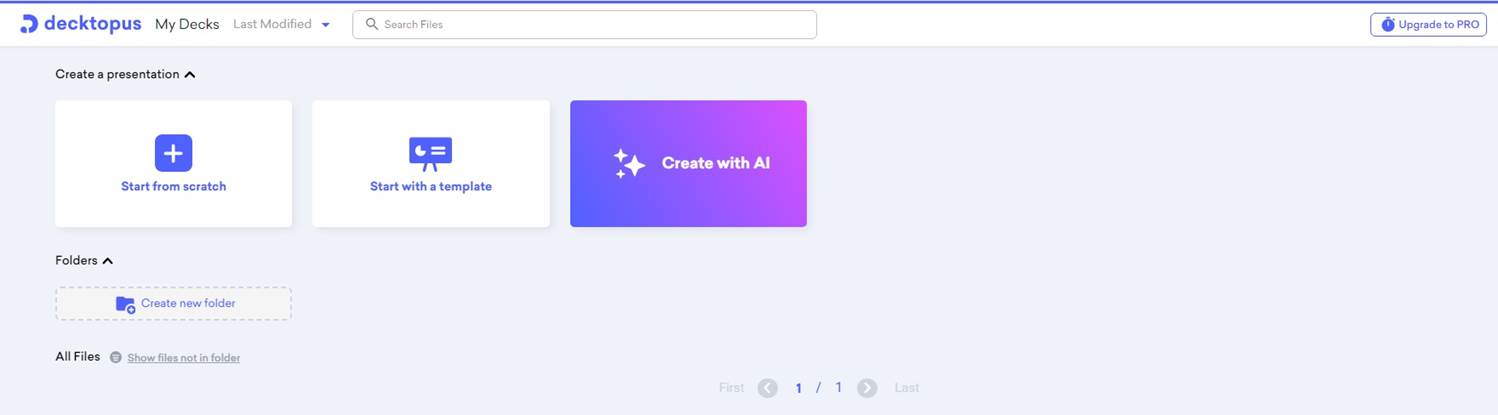
以上でdecktopusへログインができました。
decktopusとは
decktopusはプレゼンテーション生成AIツール。
幅広いテーマ、フォント、色のテーマを使用してプレゼンテーションを簡単にカスタマイズすることができます。
decktopusでは指定したトピックに基づいてプレゼンテーションを作成。
これまで手動でのサイズ変更や要素の並べ替えが不要になります。
decktopusでは画像やアイコンの検索もスムーズ。
マジックボタンをクリックすると簡単に見つかります。
他にもフォームや音声録音などの組み込みツールがあります。
URLや動画の埋め込みなどを利用してプレゼンテーションをより魅力的にすることが可能です。
decktopusはAIによってプロのようなプレゼンテーションを簡単に作成することができます。
decktopusはビジネスのオーナーや教育関係者など、さまざまな分野で利用されています。
使いやすさとデザインの品質が得に評価されているのです
デザインスキルがない人でもプレゼンテーションを素晴らしいものにすることができます。
decktopusの機能をまとめると次の通り
| Free | PRO | BUSINESS | |
| 月額 | 無料 | $9.99 | $36 |
| 年額 | 無料 | $95.88 | $359.88 |
| クレジット | 20 | 750 | 1,000 |
| 録音 | 〇 | 〇 | 〇 |
| ストレージ | 無制限 | 無制限 | 無制限 |
| チーム | × | × | 〇 |
| カスタムフォント | × | × | 〇 |
| ロゴ | × | × | 〇 |
| 分析 | × | 〇 | 〇 |
decktopusの価格・料金
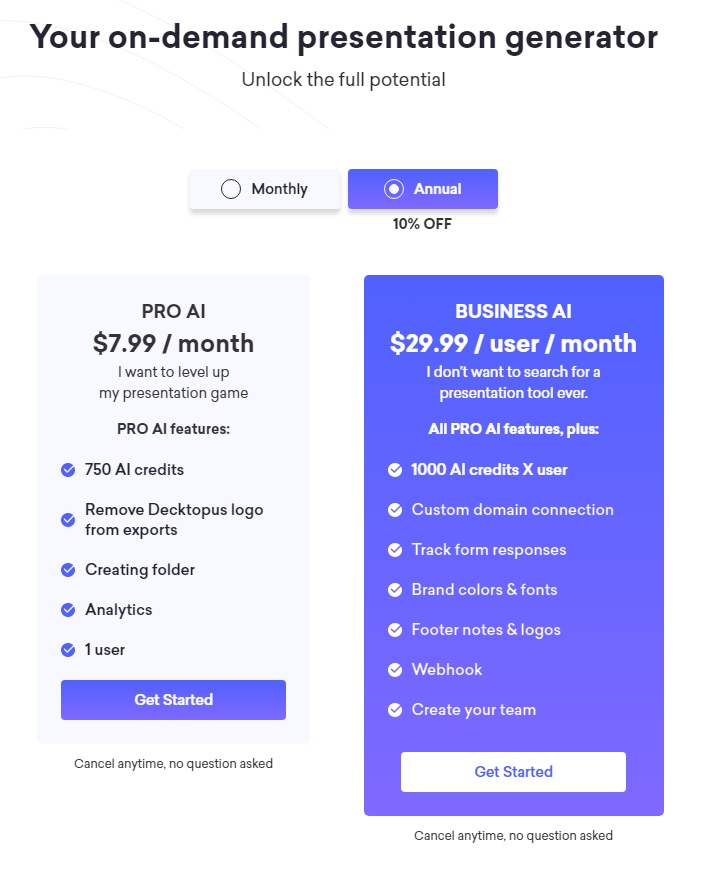
decktopusの価格・料金をまとめると次の通り
| 月額 | 年額 | |
| Free | 無料 | 無料 |
| PRO | $9.99 | $95.88 |
| BUSINESS | $36 | $359.88 |
それぞれ詳しく説明します。
Free
Freeプランの価格・料金は次の通り
| 月額 | 無料 |
| 年額 | 無料 |
Freeプランは20のクレジットを利用することができます。
録音機能も使用可能でありストレージも無制限に利用することができます。
基本的な機能を無料で利用したい場合にはFreeプランが適しています。
PRO
PROプランの価格・料金は次の通り
| 月額 | $9.99 |
| 年額 | $95.88 |
PROプランは750のクレジットを利用することができます。
録音機能や分析機能、無制限のストレージも使用可能です。
ただしチーム機能やカスタムフォントの利用、ロゴの設定はPROプランでは制限されています。
PROプランはより高度な機能を使いたい場合に適しています。
BUSINESS
BUSINESSプランの価格・料金は次の通り
| 月額 | $36 |
| 年額 | $359.88 |
BUSINESSプランは1,000のクレジットを利用することができます。
録音機能や無制限のストレージだけでなくチーム機能やカスタムフォントの利用、ロゴの設定も可能です。
さらに分析機能も利用できます。
BUSINESSプランはビジネスやチームでの利用に最適なプランです。
decktopusのよくある質問
 decktopusのよくある質問をご紹介します。
decktopusのよくある質問をご紹介します。
-
前の記事

vismeの使い方・始め方を徹底解説 価格・特徴・メリットも紹介 2024.11.05
-
次の記事

イルシルの使い方・始め方を徹底解説 価格・特徴・メリットも紹介 2024.11.20


